小熊一键重装系统pe和dos的区别
对于大多数用户来说,进行重装系统时,大多会选择使用装机软件。有不少用户在使用小熊一键重装系统进行一键重装时,发现小熊有pe和dos两种安装模式。这两种安装模式究竟有何不同呢?下面就让小编给大家介绍一下。
一、pe安装模式
小熊一键重装系统的pe安装模式,实际上和U盘启动盘的pe系统有着相似之处。只不过U盘的pe系统更加全面而已。使用pe安装系统,可以进行驱动安装,也可以修复系统问题。不过使用pe进行系统安装,所耗费的时间较长。所以一般没有特殊情况都是使用dos模式进行系统的安装。
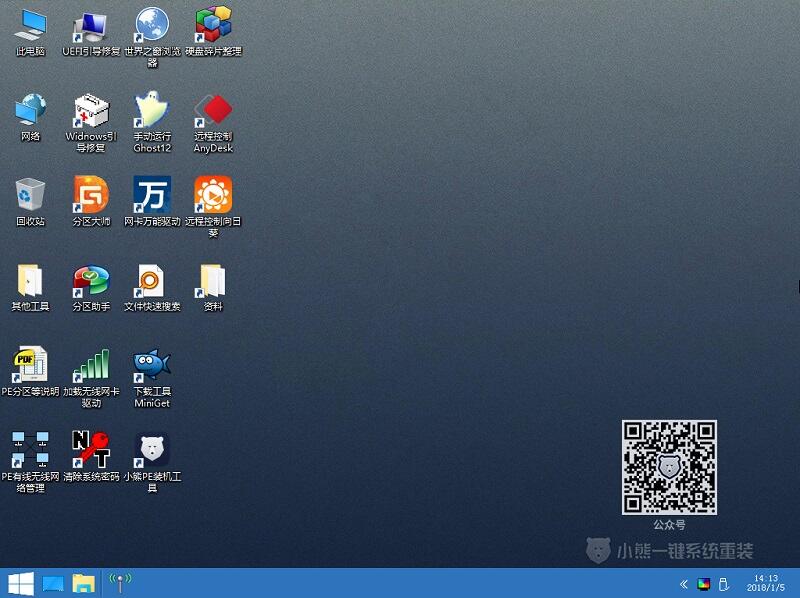
二、dos安装模式
dos安装模式是当前主流的安装模式。使用dos安装模式,系统会自动进行系统的安装,这样一来就不必守在电脑旁进行操作,且安装速度比之pe安装要快不少。小熊一键重装系统进行一键重装时,都会将dos安装模式设置为默认。
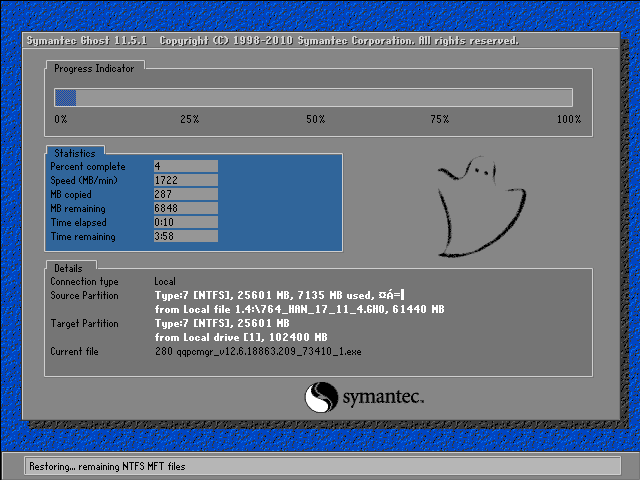
pe安装模式和dos安装模式,两者各有优劣。小熊一键重装系统之所以准备两种安装模式,是因为当前电脑硬件,环境皆有所区别。增加安装模式,可以对应更多的情况进行系统安装。dos安装模式无法重装,可以使用pe安装模式,反之亦然。从而提高重装系统的成功率,完成系统重装。
以上就是小编给大家带来的关于小熊pe和dos的区别。通过上述内容,相信大家都对小熊两种安装模式有所了解。大家可以根据自己的电脑配置和使用习惯,自由使用其中一种进行系统的重装。
Win10教程查看更多

2021-10-08查看详情

2021-10-05查看详情

2021-10-05查看详情

2021-09-24查看详情

重装系统教程查看更多

win10电脑系统应该如何进行快速安装?我们怎么快速重装系统win10?大家都知道重装系统的方法有很多种,但是要说最简单的一种,无疑是一键重装了。就算你是电脑新手,完全可以靠自己重装,毫无压力。下面,小编将带大家来看看win10电脑系统应该如何进行快速安装吧。
联想拯救者Y9000X 2TB搭载Intel Core i7-9750H(2.6GHz/L3 12M)处理器,配置32GB DDR4和2TB SSD,笔记本无光驱。一般我们可以用光盘重装系统,那么对于没有光驱的笔记本该如何进行重装系统呢?下面为大家介绍联想拯救者Y9000X 2TB如何一键重装win8系统。
神舟战神K670C-G4A1是一款15.6英寸的高清大屏笔记本,这款笔记本标配了Intel Pentium G5420处理器,还有512GB SSD以及NVIDIA GeForce MX250独立显卡,电脑运行速度非常快,非常适合用来影音与娱乐。那这款神舟战神K670C-G4A1笔记本如何重装win8系统大家有了解过吗,今天小编跟大家分享神舟战神K670C-G4A1如何一键重装win8系统。
雷神911(Intel第八代)如何一键重装win8系统?小熊一键重装系统软件特别适合小白用户,帮助没有电脑基础的用户成功重装系统。那么现在小编就跟大家分享一篇使用小熊一键重装系统软件装系统的教程,以雷神911(Intel第八代)笔记本如何一键重装win8系统为例。
